如何将 Windows 程序最小化到系统托盘
已发表: 2020-12-01几十年来,Windows 界面经历了许多风风雨雨。 一些发展,例如开始菜单,是受欢迎的。 其他的,比如命运多舛的 Windows 8 Metro 界面,在很大程度上是不受欢迎的。
最小化窗口所在的任务栏几乎不是这种仇恨的目标。 但是,它可能会变得非常拥挤。 并非所有程序,尤其是那些必须不断运行的程序,都需要占用那里的空间。 遗憾的是,Windows 没有提供将窗口最小化到另一个有用空间(通知区域)的本地方法。 以前称为系统托盘。

通知区
长期以来的 Windows 用户一直将 Windows 中包含时钟显示的小保留区域称为“系统托盘”。 我们大多还是这样称呼它,但是这部分 Windows 用户界面的正确名称实际上是“通知区域”。
名字里有什么? 说实话,知道系统托盘的正式名称对于未来的任何与之相关的谷歌搜索都会很有用。
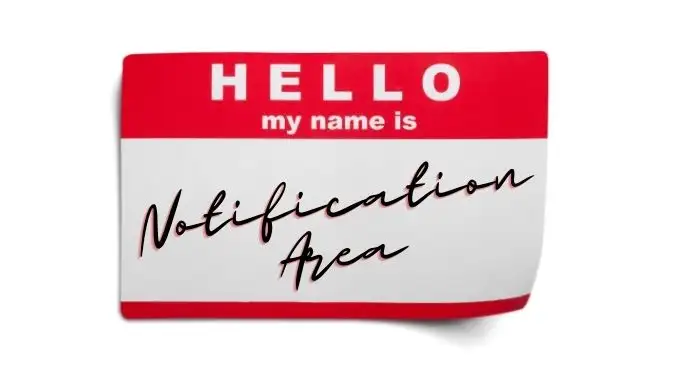
使用最小化到托盘,嗯,最小化到托盘
Minimize To Tray 是一个免费和开源的便携式应用程序。 由于它是便携式的,因此您实际上不需要安装任何东西。 您只需下载并运行该程序。 这也意味着它不会在您每次启动 Windows 时自动启动。 因此,您可能想要创建一个快捷方式并将其固定到您的任务栏或开始菜单。
使用 Minimize To Tray 非常简单,以下是关键步骤:
- 下载最小化到托盘并将其解压缩到您选择的位置。
- 从其文件夹或您创建的快捷方式运行程序。
- 切换到要最小化到托盘的任何窗口。
- 按Alt + F1 ,该窗口将最小化到托盘。
要恢复窗口,您可以使用Alt+F2或右键单击此处显示的应用程序托盘图标。
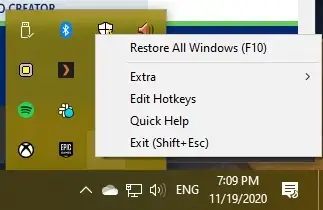
然后选择要从那里恢复的窗口。
使用 RBtray 快速将几乎所有窗口最小化到托盘
RBtray 是一个以最巧妙的方式工作的小型开源小程序。 当 RBtray 运行时,您所要做的就是右键单击窗口的最小化按钮。 这与普通的左键单击相反,后者会将窗口最小化到任务栏。
您将在通知区域中找到程序图标,您可以通过在此处左键单击它们来恢复程序窗口。
RBtray 不会安装到系统中。 因此,每次您想使用它时都必须启动该程序。 这是一个小麻烦。 您可以简单地将快捷方式固定到任务栏或开始菜单上的程序。 或者,如果您觉得有点花哨,您可以将其设置为启动应用程序,以便它在每次 Windows 启动时自动启动。 以下是该程序的使用方法:

- 下载 RBtray 并将其解压缩到您选择的位置。
- 从其文件夹或通过快捷方式运行程序。
- 第一次运行 RBtray 时,您会看到一个带有一些说明的窗口,选择OK继续。
- RBtray 现在正在运行,但它没有任何图标或其他迹象表明它正在做任何事情。
- 右键单击任何最小化按钮以将其窗口最小化到通知区域。
- 或者,按住Shift并右键单击任何窗口的标题栏以获得相同的效果。
- 您可以使用键盘快捷键WIN+Alt+向下箭头最小化活动窗口。
- 要关闭 RBtray,再次运行它,程序会询问您是否要关闭已经运行的副本。
真的就是这么简单。
实际的 Windows 最小化器(19.95 美元)
前两个工具都是完全免费的,但如果你愿意花一点钱把你的窗口塞进通知区域,那么 Actual Windows Minimizer 可能也是一个不错的选择。
该软件有一个试用版,您可以自己尝试一下,看看额外的润色和附加功能是否值得。 与前两个应用程序相比,第一个标题功能是在启动时运行程序的内置选项。 当然,您可以将任何应用程序配置为在启动时运行,但需要一点麻烦,但欢迎使用一键式解决方案。
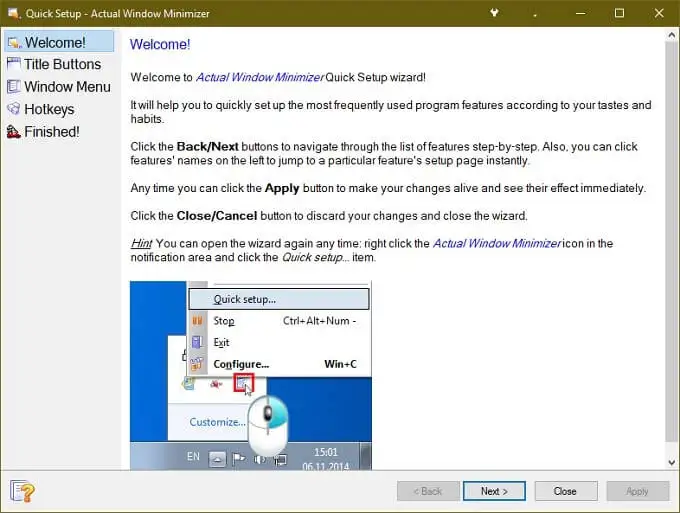
Actual Windows Minimizer 的另一个优点是它向应用程序窗口添加了一个额外的按钮。 这样,您仍然保留正常的最小化按钮功能。 您还可以选择更改标准最小化按钮的工作方式。 您还可以标记在启动时运行的特定应用程序,以自动将窗口最小化到托盘。
另一个关键特性是应用程序可以控制通知区域中始终可见的图标。 如果有一个应用程序无论如何您都希望保持可见,您可以将其设置为“永久模式”,以便您可以快速一键访问它。
一旦您汇总了 Actual Window Minimizer 必须提供的所有各种功能,价格似乎并没有那么不合理。 当然,假设它们是您实际使用的功能。
具有本机托盘最小化功能的应用程序
开发人员已经意识到,有些应用程序更适合通知区域而不是任务栏。 因此,值得在该应用程序中检查它是否具有最小化到托盘的选项。
如果您最喜欢的应用程序没有此选项,您甚至可能会很幸运地提交功能请求。 并非所有应用程序都能很好地与我们上面提到的实用程序配合使用,在这种情况下,需要开发人员的直接支持。
极简主义解决方案
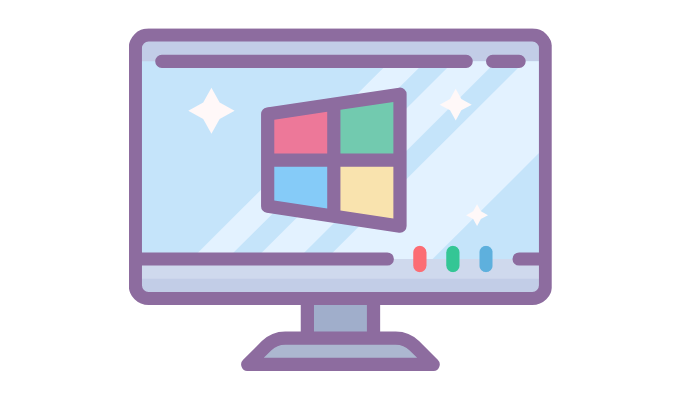
运气好的话,微软有一天可能会添加将任何应用程序最小化到托盘的功能,作为 Windows 的内置功能。 操作系统开发人员采用用户喜爱的第三方应用程序的功能并非闻所未闻。
因此,如果您真的无法将应用程序最小化到托盘中,那么可能值得让 Microsoft 知道这是您希望看到的直接融入 Microsoft Windows 的功能。
